چطور در آیپد از نوار برگه جدید سافاری استفاده کنیم؟
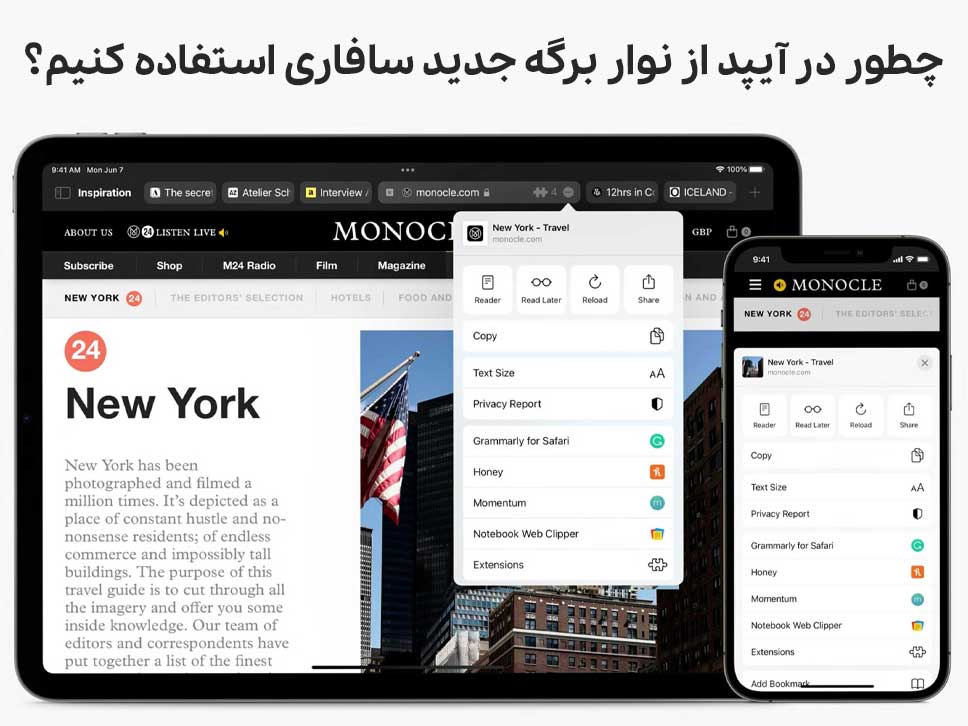
در سیستمعامل iPadOS 15، اپل طراحی نوار برگه پیشفرض سافاری را خاموش کرده است؛ اما میتوان آن را دوباره روشن کرد. اگر میخواهید نوار برگه جدید سافارای را در آیپد خود امتحان کنید؛ در این مطلب اعتبارکالا چگونگی استفاده از آن را خواهیم گفت. با ما همراه باشید.
ابتدا، با ضربه زدن روی آیکون چرخدنده خاکستری، تنظیمات را باز کنید.
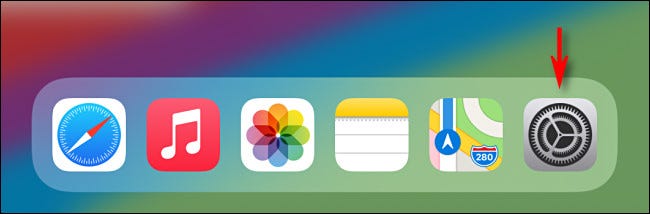
در بخش تنظیمات، روی Safari ضربه بزنید.
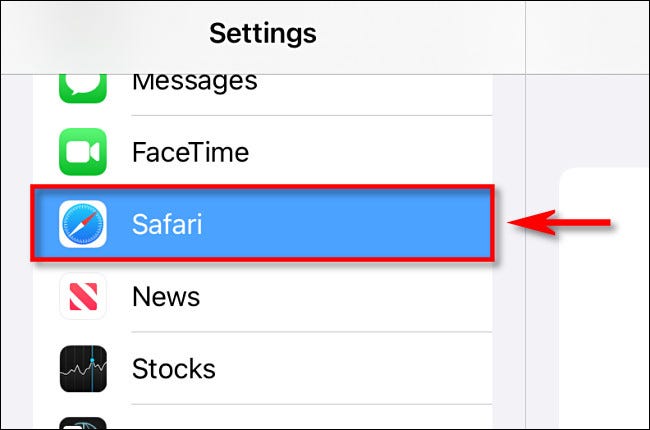
در تنظیمات سافاری، به بخش Tabs بروید. سپس گزینه Compact Tab Bar را انتخاب کنید تا علامت تیک آن روشن شود.
این مطلب را هم بخوانید: ترفند جستجوی کلمه در مرورگر سافاری
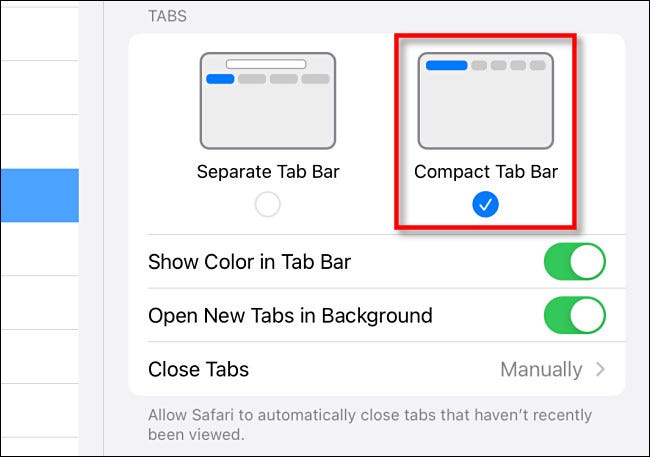
در مرحله بعد، سافاری را اجرا و چندین سایت را همزمان باز کنید. قبلا با انتخاب Separate Tab Bar، یک نوار برگه اختصاصی دقیقا زیر نوار ابزار آدرس مشاهده میکردید. حالا با انتخاب Compact Tab Bar، نوار ابزار در بالای صفحه فضای کمتری را اشغال میکند. چنین اتفاقی به دلیل ادغام نوار برگه در نوار آدرس امکانپذیر شده است.
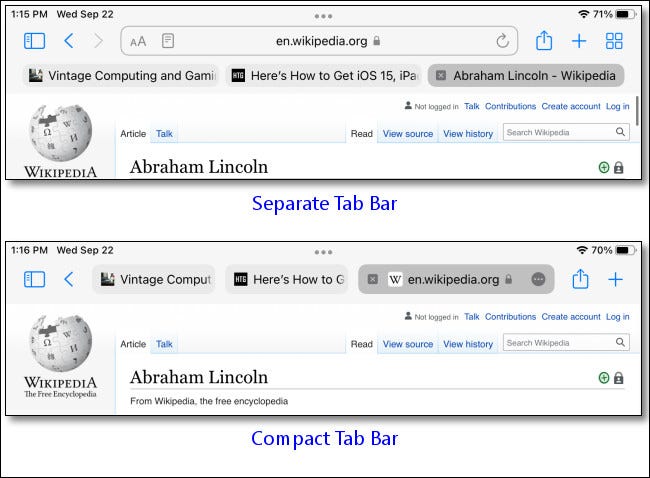
برای مشاهده یا ویرایش نشانی اینترنتی فعلی در حالت Compact Tab Bar، روی دکمه برگه کنونی ضربه بزنید تا به نوار آدرس تبدیل شود. جهت باز کردن کادر جستجوی جدید برای تایپ عبارت جستجو یا آدرس وب، روی دکمه به علاوه «+» در سمت راست نوار برگه ضربه بزنید.
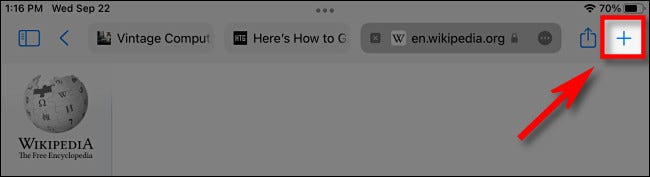
چنانچه قصد دارید از نوار برگههای قدیمی استفاده کنید، فقط باید دوباره به تنظیمات و سپس سافاری بروید؛ سپس در در بخش tabs، گزینه Separate Tab Bar را انتخاب کنید. اگر از طراحی جدید سافاری در iOS 15 هم راضی نیستید میتوانید همین مراحل را برای آیفون نیز انجام دهید.

















